Vor rund drei Jahren bin ich von Windows auf macOS gewechselt und obwohl ich mittlerweile recht gut damit klarkomme, vermisse ich die eine oder andere Möglichkeit von Windows. Zum Beispiel das Windowsmenü links unten, das die häufigsten Programme beinhaltete. Klar, irgendwie bekommt man es auch unter macOS hin, aber ich beobachte mich auch, wie ich mit der Maus automatisch nach links unten fahre, um das Menü zu öffnen.
Unter macOS hatte ich irgendwann das Programm Start gekauft, dass ein Startmenü bereitstellt. Von der Sache her funktioniert das auch gut, allerdings ist es für meine Zwecke zu umfangreich. Das Meiste benötige ich schlicht nicht bzw. decke es durch andere Programme ab. Normalerweise starte ich Programme mit Alfred, dessen Bedienung mir mittlerweile sehr vertraut ist. Dazu muss ich aber den Namen des Programms wissen, der mir bei selten genutzten Apps oft nicht einfällt. Für diese hätte ich gern ein eigenes Menü, das ich mir unter Windows mit PStart oder zuletzt menuApp gebastelt hatte.
Relativ am Anfang meiner macOS-Nutzung hatte ich Better Touch Tool (nachfolgend BTT genannt) gekauft, weil man damit Tastenkombinationen und Mausgesten pro Programm festlegen konnte (ja, auch Autohotkey fehlt mir). Die Lifetime-Lizenz kostet gerade mal 24 €, was ich für ein echten Schnäppchen halte, in Bezug auf das, was das Programm alles kann. BTT wird immer weiter entwickelt, mittlerweile hat es zudem die fürchterlich aufgeblasene und blöd-bedienbare Software fürs Stream Deck abgelöst. Beim Herumspielen mit BTT habe ich kürzlich gesehen, dass man jetzt auch solche Menüs wie in menuApp basteln kann. Zum Üben habe ich mir ein Favoritenmenü gebaut, das an der gleichen Position sitzt, wie das traditionelle Windows-Startmenü.
Das ist etwas Fleißarbeit, aber wenn man einmal das Grundgerüst erstellt hat, dann ist das Erweitern des Menüs eigentlich ganz einfach. Ich gehe meine Einstellungen mal Schritt-für-Schritt durch.
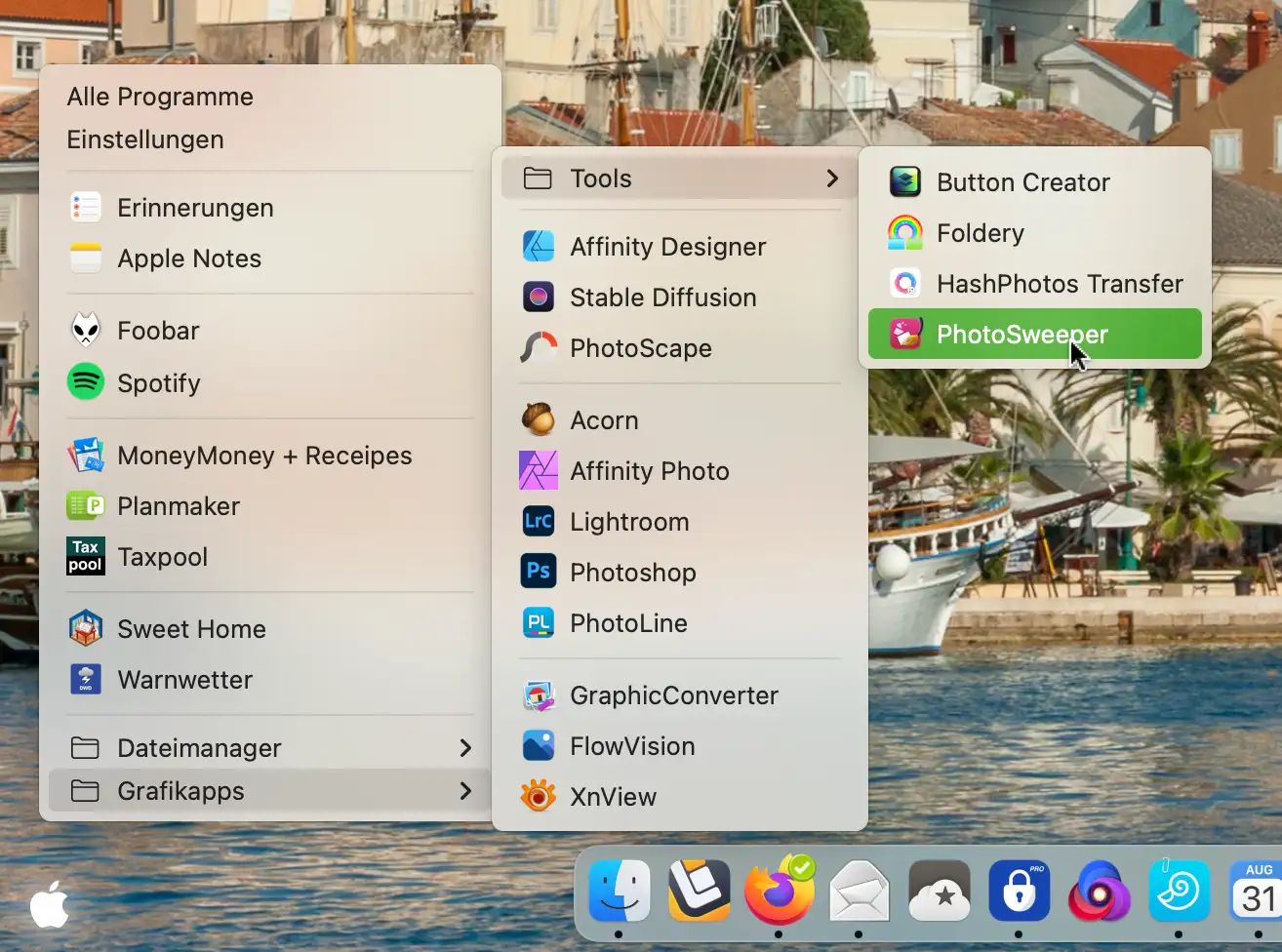
Schwebendes Menü hinzufügen
Im Abschnitt »Custom Floating Menus/Widgets & BTT Mobile« wird zunächst ein neues »Schwebendes Menü« erstellt. Das schwebende Menü hat den Vorteil, dass es beliebig auf dem Bildschirm platziert werden kann. Das ist Voraussetzung für den Startknopf des Menüs, der links unten hin soll.
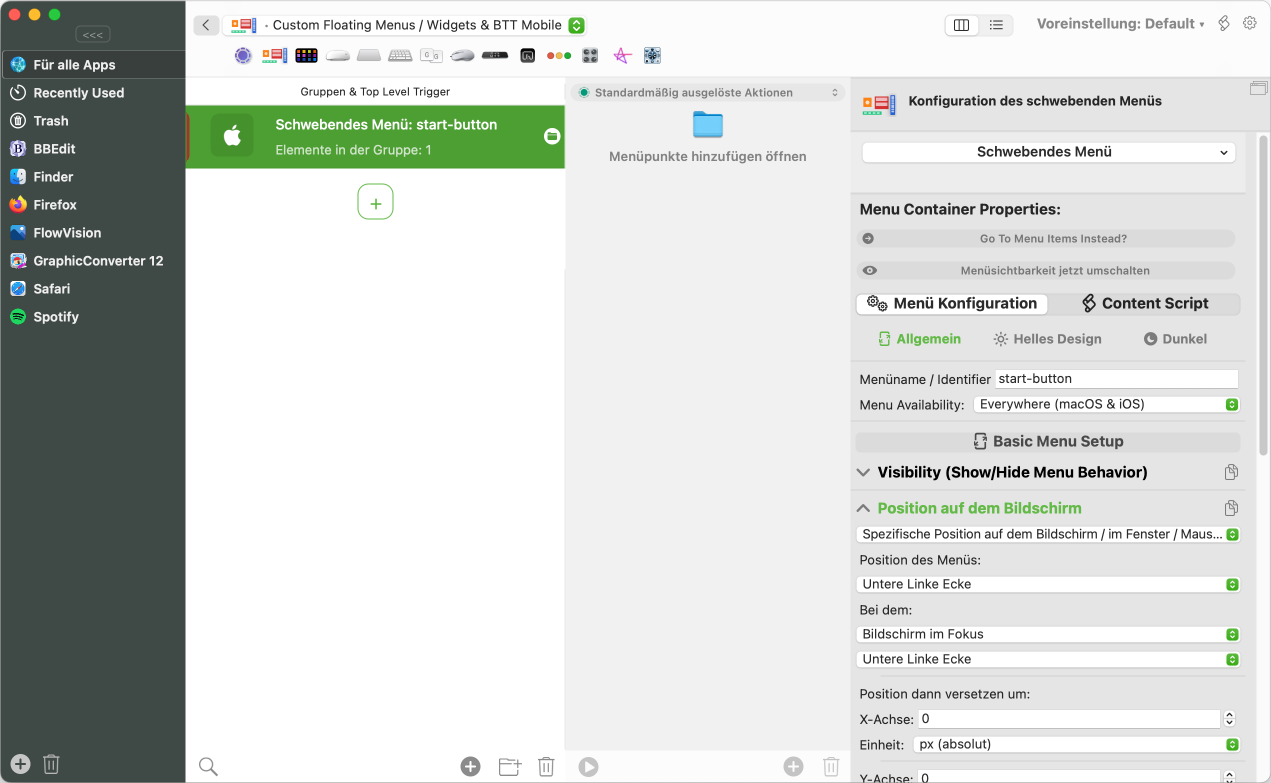
Menü Konfiguration
Bei Menüname / Identifier habe ich start-button eingetragen. Bei Menu Availabilty kann man festlegen, auf welchen Systemen das Menü erscheinen soll. Weil ich es nur auf dem Rechner nutzen will, wähle ich macOS only.
Hier gibt es drei Ebenen: Allgemein, Helles Design, Dunkel. Zunächst die Einstellungen, die die unter Allgemein zu finden sind.
Abschnitt Visibility (Show/Hide Behavior)
Hier habe ich bei Menüsichtbarkeit Bei Start sichtbar gewählt. Die vier anderen Optionen habe ich deaktiviert gelassen.
Position auf dem Bildschirm
Hier habe ich die erste Auswahlmöglichkeit auf Spezifische Position auf dem Bildschirm / im Fenster / Mausposition etc. gestellt, damit ich bei Position des Menüs Untere linke Ecke einstellen konnte. Bei den nächsten beiden Menüs habe ich Bildschirm im Fokus und Untere linke Ecke ausgewählt. Bei Position dann versetzen habe ich X- und Y-Achse auf 0 gelassen. Falls der Startbutton nicht transparent sein soll, sondern als Schaltfläche erkennbar, dann kann man sie hier etwas vom Rand wegrücken. Die nächsten beiden Optionen habe ich deaktiviert.
Menügröße und Layoutmodus
Die Option Layout / Scroll-Richtung habe ich so gelassen, bei Menügröße habe ich Definiere Mindestbreite und Höhe in Pixeln eingestellt und die Mindestbreite und -höhe auf jeweils 50 gesetzt und danach einmal auf Aktuelle Größe speichern geklickt.
Abstände
Hier habe ich alle Optionen auf 0 gesetzt.
Größenänderung bei Mausberührung
Auch hier habe ich alles deaktiviert gelassen.
Andere (Z-Index /Stil der Titelleiste)
Da ich einfach nur ein Symbol möchte, habe ich natürlich Keine Titelleiste ausgewählt. Bei Fenster-Ebene habe ich Standardmäßig oben schweben (3) gewählt, dann ist das Symbol auch sichtbar, falls sich mal ein Fenster nach unten verirrt. Wer das nicht möchte, sollte hier Wie Desktopsymbole… wählen.
Die anderen Abschnitte habe ich nicht angefasst.
Weiter gehts mit Helles Design:
Hintergrund
Auch hier wieder habe ich den Haken bei Unscharfen Hintergrund verwenden rausgemacht und bei den beiden Farbeinstellungen über den Farbwähler von macOS die Deckkraft jeweils auf 0 % heruntergesetzt. Dadurch wird der Hintergrund des Menüs transparent.
Rahmen
Die Rahmenbreite habe ich auf 0 gesetzt.
Jetzt ist erstmal das schwebende Menü erstellt, dass ich links unten positioniert habe. Weil es standardmäßig einen Hintergrund hat, musste ich diesen erstmal entfernen. Der nächste Schritt ist jetzt das Hinzufügen eines Menüpunkts und dessen Konfiguration.
Menüpunkt hinzufügen
Der Menüpunkt soll das Apple-Symbol erhalten und beim Überfahren mit der Maus leicht aufleuchten. Außerdem soll er beim Anklicken eine Liste mit Programmen anzeigen.
Also klicke in der mittleren Spalte auf den blauen Ordner, der mit Menüpunkte hinzufügen öffnen beschriftet ist.
Es sind drei Menüpunkte sichtbar, die ich jetzt alle lösche und dann einen neuen einfüge. Wie beim schwebenden Menü kann auch dieser wieder über die Einstellungen rechts konfiguriert werden. Los gehts wieder mit Allgemein:
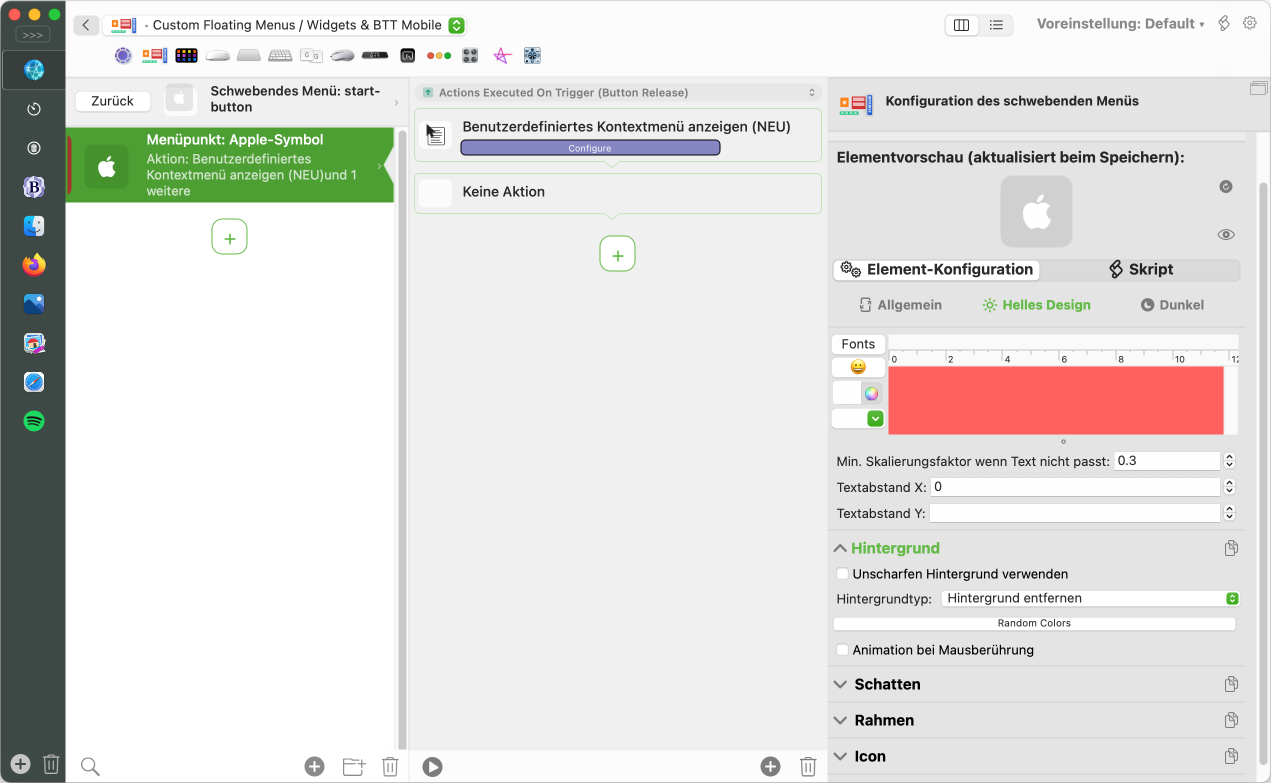
Bei Menü Element / Identifier schreibe ich Apple-Symbol rein und das nächste Auswahlmenü stelle ich auf Don´t Show Tooltip.
Position des Elements
Hier wähle ich Automatische Positionierung basieren auf gewähltem Menü-Layout
Größe des Elements
Hier reicht es aus, im Menü Auf Inhalt angepasst auszuwählen.
Abstand des Elements
Hier stelle ich alles auf 0.
Sichtbarkeit, Modifiertasten basierte Sichtbarkeit, Item Behavior
Diese Einstellungen habe ich nicht verändert
Helles Design
Weiter gehts mit dem Gestalten der eigentlichen Schaltfläche. Als Erstes lösche ich den Text aus dem Textfeld, denn es soll ja nur ein Symbol angezeigt werden.
Hintergrund
Hier entferne ich wieder den Haken bei Unscharfen Hintergrund verwenden und setze den Hintergrundtyp auf Hintergrund entfernen.
Schatten
Schatten anzeigen aktiviere ich, denn ich möchte, dass das Symbol beim Überfahren mit der Maus einen leichten Schein bekommt. Dazu stelle ich Schattenfarbe auf transparent und Hover-Schattenfarbe auf Weiß.
Rahmen
Den Rahmen stelle ich auf 0.
Icon
Symbolposition stelle ich auf Mitte (nur Icon), damit das Symbol auf der Schaltfläche schön zentriert wird. Dann stelle ich den folgenden Schalter auf Aus SF-Symbole und trage bei Symbolname apple.logo ein.
Den Symbolnamen hole ich mir aus der App SF-Symbols, die Apple kostenlos zum Download bereitstellt. Dort erfahre ich nicht nur den Namen des gewünschten Symbols, sondern ich kann es auch als PNG- oder SVG-Datei exportieren.
Das Symbolgewicht lasse ich auf Standard (Regulär), als Symbolhöhe gebe ich 25 vor. Den Symbolversatz X und Y stelle ich auf 0.
Programmliste erstellen
Jetzt gehts an die eigentliche Programmliste. Dazu in der mittleren Spalte über das +-Symbol eine neue Aktion hinzufügen. Die Liste wird über die Aktion Benutzerdefiniertes Kontextmenü anzeigen (NEU) aus dem Abschnitt BTT interne Aktionen aufgebaut. Bei der hinzugefügten Aktion erscheint eine Schaltfläche Configure auf die ich nun klicke.
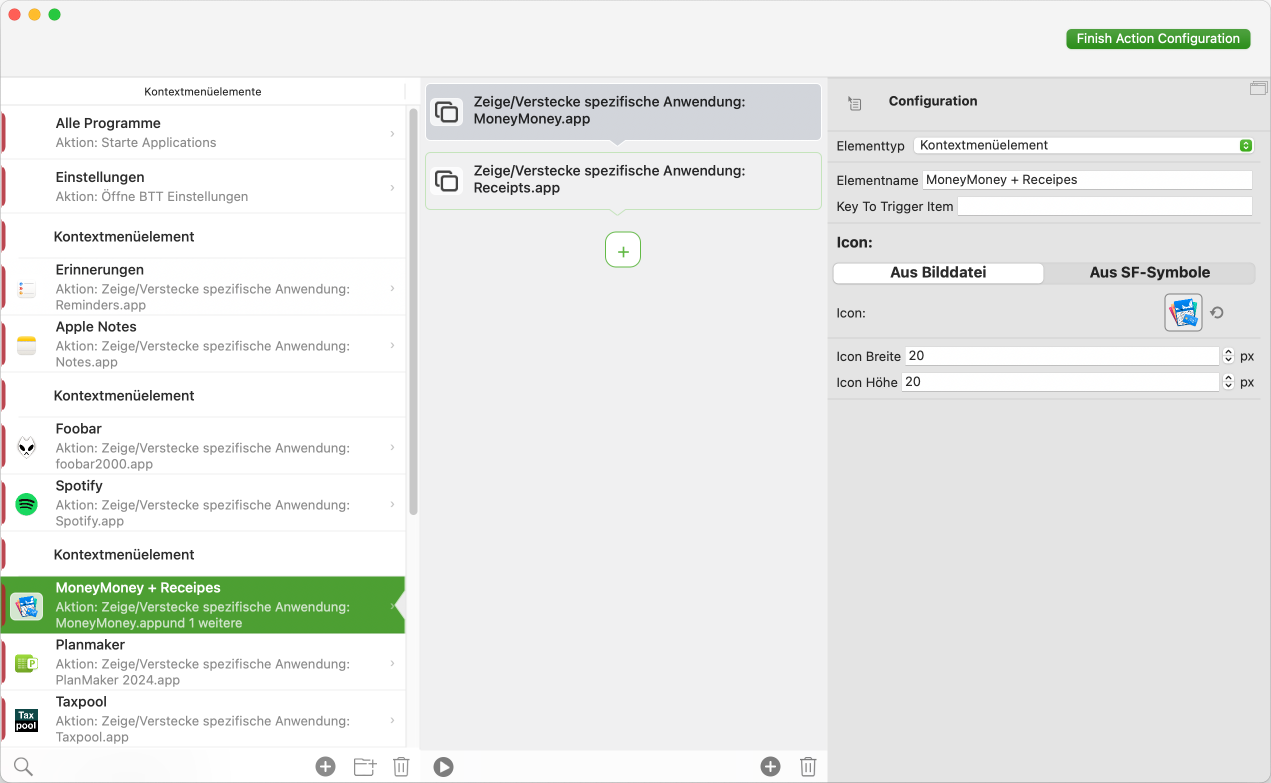
Es öffnet sich ein neues Fenster, über das links die einzelnen Elemente hinzugefügt werden können. Wie gehabt lassen sich für jedes Element eine oder mehrere Aktionen definieren.
Bei den Elementen gibt es drei verschiedene Typen: Kontextmenüelement, Trennlinien und Untermenüs.
Kontextmenüelemente
Hier kann der Name des Elements vergeben werden. Für mein Menü ist es der Programmname. Wahlweise kann ein Bild vor den Namen gesetzt und dessen Größe festgelegt werden. Ich bevorzuge hier 20 × 20, weil dann die einzelnen Elemente entsprechend groß werden, um sie bequem mit der Maus zu treffen.
Leider gibt es keine Möglichkeit, die Programmicons automatisch zu beziehen, weswegen ich sie aus jedem Programm selbst extrahiere. Das geht aber verhältnismäßig leicht: Dazu den Ordner Programme im Finder öffnen, mit rechter Maustaste auf das entsprechende Programm klicken und Paketinhalt anzeigen wählen. Dann den Ordner Resources öffnen und dort nach einer Datei mit der Endung .icns suchen. Diese per Doppelklick öffnen und in Vorschau unter Ablage > Exportieren… als PNG in einen beliebigen Ordner speichern. Dieses Bild kann dann über in BTT über Icon > Aus Bilddatei und einem Klick auf das Rechteck geladen werden.
Jedem Element können mehrere Aktionen zugeordnet werden, sodass beim Klick auf das Elemente auch mehrere Programme, Ordner oder URLs geöffnet werden können. Statt dem schnöden Starten von Apps verwende ich die Aktion Zeige/Verstecke spezifische App, weil sie die Apps nicht nur startet, sondern auch laufende Apps in den Vordergrund holt. Leider habe ich bemerkt, dass manchmal statt den Apps erstmal nur der Finder geöffnet wird. Beim zweiten Klick wird dann auch die App gestartet. Ob das ein Fehler ist und wie man ihn umgehen kann, habe ich noch nicht herausgefunden.
Trennlinien
Nutze ich gern, um verschiedene Bereiche einzugrenzen, in die ich bis zu drei ähnliche Programme sortiere. Ich brauche mir dann nur zu merken, an welcher Stelle (oben, mitte, unten) sich der gewünschte Bereich befindet, wenn ich mit der Maus das Menü aufrufe.
Untermenüs
Falls die Bereiche mit den Trennlinien nicht ausreichen oder ich viele Einträge unterbringen möchte, nutze ich Untermenüs.
So, das Ganze ist jetzt umfangreicher geworden, als ich dachte, aber ich fand es wichtig, die Einstellungen, die ich getroffen habe, zu erwähnen. Ein bisschen nervig finde ich, dass die Oberfläche von BTT deutsch und englisch mischt, obwohl der Entwickler in München sitzt und dass manche Einstellungen elend lang benannt sind. Aber wahrscheinlich muss das sein, denn vieles ist dadurch eben selbsterklärend.
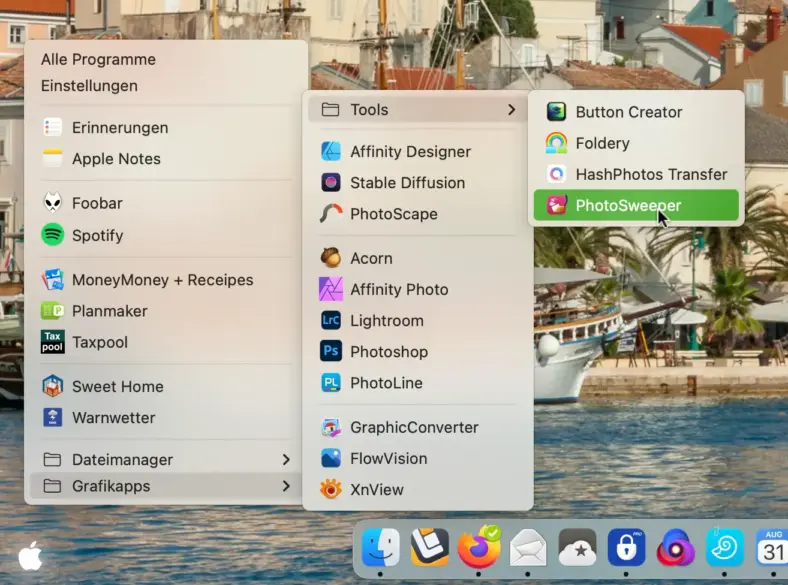
Schreibe einen Kommentar